
Trên Facebook, ảnh đại diện và ảnh bìa là hai thứ bị “phơi bày” đầu tiên trước tất cả mọi người, dù bạn có đặt quyền riêng tư như thế nào.
Vì nhiều lý do, bạn không muốn ai khác bấm vào xem ảnh đại diện của mình được, kể cả bạn bè. Tuy nhiên, thay đổi “âm thầm” mới đây của Facebook lại cho phép bất kỳ ai cũng click vào để xem được ảnh.
Trước đây, người lạ chỉ xem được cỡ ảnh 160 x 160 pixel, đủ để họ biết bạn là ai mà không làm được gì “mờ ám” với nó. Còn hiện tại, họ có thể thấy kích thước đầy đủ.
Nếu muốn bảo vệ tài sản trên mạng của mình hết mức có thể, ngăn chặn ai đó xem ảnh, lưu ảnh rồi chia sẻ mà không có sự đồng ý của bạn, hãy làm theo 3 bước dưới đây:
Bước 1: Thay đổi ảnh đại diện
Một thiết lập bảo mật vừa được Facebook bổ sung cách đây không lâu là công cụ cắt cúp. Trước đây, công cụ này không thực sự cắt ảnh mà chỉ cắt để hiển thị ảnh nhỏ (thumbnail), khi bấm vào xem ảnh vẫn ra kích thước đầy đủ. Hiện nay, công cụ này cắt cả ảnh nhỏ lẫn ảnh full-size.
Nếu vẫn đang dùng ảnh đại diện cũ, mọi người sẽ xem được ảnh full-size của bạn. Do vậy, bạn nên cân nhắc bỏ ảnh cũ và thay bằng ảnh đại diện mới.
Bước 2: Dùng ảnh cỡ nhỏ
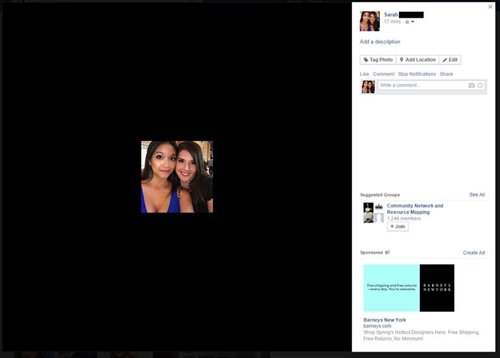
Dùng ảnh cỡ nhỏ nếu không muốn bị ai đó lưu ảnh về rồi chia sẻ tràn lan
Nếu không muốn các tấm ảnh độ phân giải cao của bạn lan tràn trên Internet, hãy cắt cúp và thay đổi kích thước trước khi đăng ảnh. Bạn có thể sử dụng công cụ như Adobe Photoshop hay Microsoft Paint, cắt ảnh thành hình vuông rồi chỉnh về kích cỡ 180 x 180 pixel. Như vậy, khi đặt làm ảnh đại diện, click vào người lạ chỉ nhìn thấy tấm ảnh to hơn ảnh thumbnail một chút.
Bước 3: Thay đổi cài đặt bảo mật
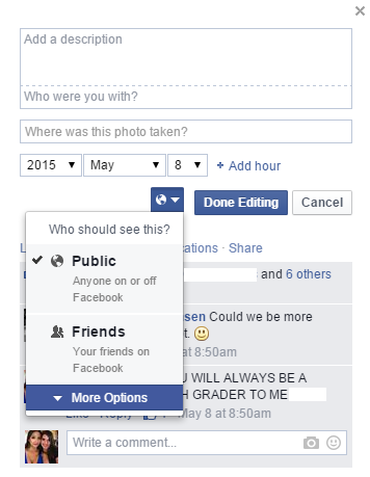
Thay đổi lại cài đặt quyền riêng tư về Only Me
Ở chế độ mặc định, tất cả ảnh đại diện đều công khai. Nói cách khác, người lạ không chỉ xem được ảnh full-size của ảnh đại diện hiện tại mà còn xem được các ảnh trước đó mà bạn chưa kịp xóa, cũng như các dữ liệu khác như lượt like, bình luận, địa điểm, tag.
Để thay đổi điều đó, bạn mở từng ảnh một và bấm chọn Chỉnh sửa (Edit), bên dưới dòng Ai sẽ nhìn thấy nội dung này (Who should see it), bấm Tùy chọn khác (More Options) rồi chọn Chỉ mình tôi (Only Me). Làm điều này, khi người lạ click vào ảnh, họ chỉ nhìn thấy ảnh đại diện của bạn, ngoài ra không còn thông tin nào khác.
 Top
Top
Tiếp thị & Tiêu dùng - tiepthitieudung.com. All Right Reserved
Tiếp thị & Tiêu dùng - Cập nhật thông tin mới nhất về giá cả, thị trường, mua sắm...
tiepthitieudung.com giữ bản quyền trên website này
Liên hệ: [email protected]